1、ps打开要填充圆形渐变颜色的文件,并将其选中

2、选择渐变工具,如图所示

3、在红色箭头所指的方向选择径向渐变

4、点击有颜色处的下拉按鸵晚簧柢钮,选择一种样式,在弹出的窗口中修改颜色,如图所示红色箭头所指的颜色滑块,可通过上拉的方式取消
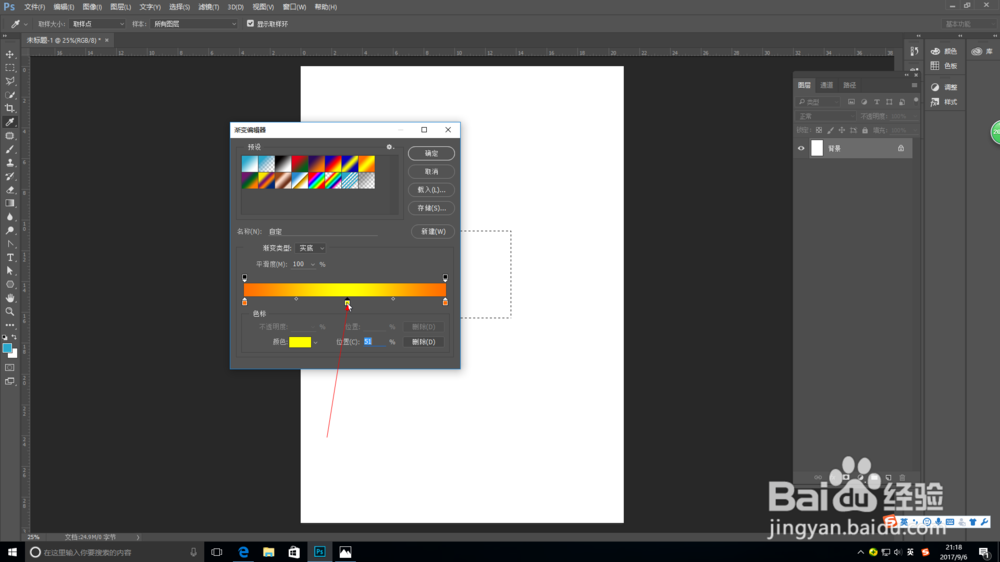
5、移动滑块,调节自己想要的渐变效果,完成后单击确定

6、点击左键对选中的图形进行填充,如图所示

7、重复此操作,对圆形的图形也进行填充

时间:2024-10-12 02:17:30
1、ps打开要填充圆形渐变颜色的文件,并将其选中

2、选择渐变工具,如图所示

3、在红色箭头所指的方向选择径向渐变

4、点击有颜色处的下拉按鸵晚簧柢钮,选择一种样式,在弹出的窗口中修改颜色,如图所示红色箭头所指的颜色滑块,可通过上拉的方式取消
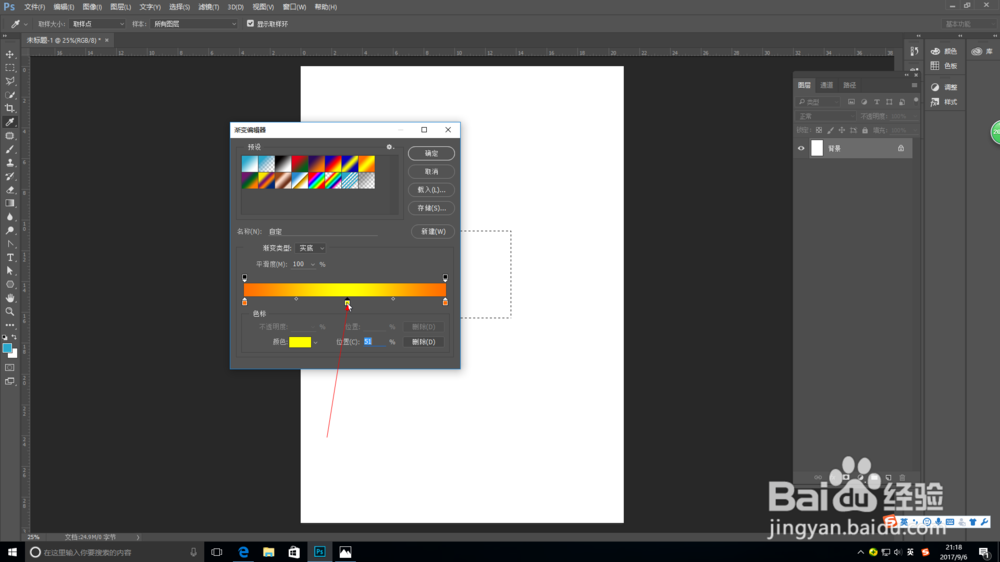
5、移动滑块,调节自己想要的渐变效果,完成后单击确定

6、点击左键对选中的图形进行填充,如图所示

7、重复此操作,对圆形的图形也进行填充

